Konverter, rediger og komprimer videoer/lyder i 1000+ formater med høj kvalitet.
Bedste 5 PSP-videokonvertere til at se film på Sony PSP [Windows/Mac]
Ligesom mobiltelefoner understøtter Sony PSP at spille spil, se videoer, tage billeder osv. Men hvis du vil have videoer og film på din PSP-konsol, skal du have PSP-videokonverter for at ændre formatet til det kompatible først. Hvad mere er, når du tager videoer gennem Sony PSP, skal du også konvertere PSP-videoer til andre formater for at dele dem med dine venner. Her er de bedste 5 PSP-videokonvertere på Windows/Mac, der understøtter konvertering af de mest populære formater og holder videoerne lette gennem komprimering. Læs mere for at kende deres funktioner.
Vejledningsliste
Del 1: Omfattende tips om PSP-videoformat: Hvilken er bedre? Del 2: Den bedste PSP-videokonverter med høj kvalitet til Windows/Mac Del 3: Få mere at vide om de 4 bedste PSP-videokonvertere med funktioner Del 4: Ofte stillede spørgsmål om PSP-videokonvertere på Windows/MacDel 1: Omfattende tips om PSP-videoformat: Hvilken er bedre?
Før du konverterer PSP-videoer, skal du kende de understøttede formater og de optimale videoindstillinger. Sony PSP-konsol understøtter MP4-videoformater med H.264-codec-, AVI- og DivX-formater. Det mest kompatible format er MP4, som kan afspilles problemfrit på PSP. Og lydformatet inkluderet i videoer skal være AAC-format. Da PSP har en lille skærm, er den bedste opløsning 480×272p opløsning. Fortsæt med at læse følgende Windows/Mac PSP-videokonvertere for at konvertere og komprimere videoer med høj kvalitet.
Del 2: Den bedste PSP-videokonverter med høj kvalitet til Windows/Mac
4Easysoft Total Video Converter er en af de bedste PSP-videokonvertere, som understøtter konvertering af 1000+ video-/lydformater, ændring af opløsning og redigering af videoer. Det giver endda forudindstillede indstillinger til PSP-konsollen, som giver dig mulighed for at konvertere videoer til PSP med kun et klik. Ved at justere codec, billedhastighed og kvalitet kan du få det bedste output til PSP-enheden. Denne professionelle PSP-videokonverter kan opfylde alle dine krav og er kompatibel med Windows og Mac.

Konverter videoer til Sony PSP, inklusive MP4, AVI, DivX og de fleste andre populære formater.
Juster videoindstillingerne, såsom codec, opløsning og billedhastighed for at bevare den høje kvalitet til PSP.
Giv mange ekstra redigeringsværktøjer til at beskære, trimme, komprimere, tilføje effekter og filtre og forbedre videoen.
Konverter en batch af videoer til PSP med 60x hurtigere hastighed på grund af CPU- og GPU-accelerationen.
100% Sikker
100% Sikker
Trin 1Gratis download 4Easysoft Total Video Converter på din Windows/Mac og klik på Tilføj filer knappen for at vælge de ønskede videoer. Du kan tilføje et parti videoer til denne PSP-videokonverter efter dit behov.

Trin 2Klik på Konverter alle til rullemenuen i det øverste stramme hjørne, og klik derefter på Enhed knap. På listen kan du klikke på PSP enhed til direkte at overføre videoer til PSP uden ekstra indstillinger. Du kan selvfølgelig også vælge MP4- eller AVI-format fra Video liste.

Trin 3Derefter kan du justere de detaljerede indstillinger før eksport. Vælg videokvaliteten, som du vil, skift opløsningen til 480×272, og vælg 20fps for at holde afspilningen jævn. Klik på Okay knappen for at gemme indstillingerne.
Trin 4Gå tilbage til hovedgrænsefladen og klik på Gem til rullemenuen for at vælge lagerstien. Til sidst skal du klikke på Konverter alle knap for at konvertere videoer gennem denne PSP-videokonverter.

Del 3: Anmeldelser af de 4 bedste PSP-videokonvertere: funktioner, fordele og ulemper
Efter at have kendskab til den professionelle PSP-videokonverter, er der stadig mange nyttige konvertere, der kan være kompatible med mange platforme, såsom Windows, Mac og Linux. Lær mere om disse online og offline videokonverterere i det følgende.
1. 4Easysoft Free Video Converter (online)
Sammenlignet med den professionelle version er denne online PSP-videokonverter nem at bruge. Du behøver ikke at downloade softwaren, og den understøtter også konvertering af 300+ video- og lydformater med de ønskede indstillinger.

- Fordele
- Skift codec og opløsning til PSP.
- Ingen begrænsning af filstørrelsen.
- Ulemper
- Ingen yderligere redigeringsfunktioner til at forbedre dine videoer.
2. Enhver videokonverter (Windows/Mac)
Denne Windows/Mac PSP videokonverter er et alt-i-et værktøj, der kan konvertere videoer, brænde DVD og endda afspille videoer i ethvert format. Det giver også en betalt version med flere redigeringsfunktioner. Hvis du er ligeglad med grænsefladen, kan du prøve den.
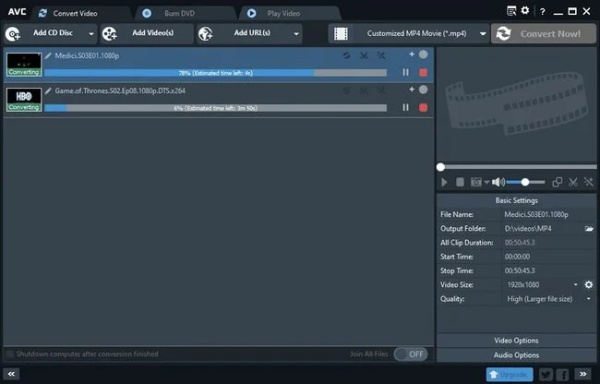
- Fordele
- Understøtter 160+ formater, selv cd- og dvd-diske.
- Kan tilføje video ved at kopiere URL'en.
- Ulemper
- Gammel grænseflade og mindre avancerede funktioner.
3. Håndbremse (Mac)
Handbrake er en velkendt Mac PSP-videokonverter, der understøtter eksport af videoer til MP4, WebM og MKV. Selvom outputformatet er begrænset, giver det mange kraftfulde værktøjer til at redigere videoer. Du kan endda bruge denne PSP-videokonverter til at rippe DVD.
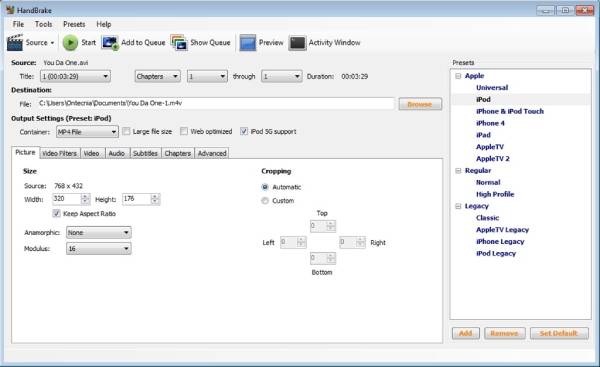
- Fordele
- Professionelle redigeringsfunktioner til at beskære, trimme og tilføje effekter til videoer.
- Tilpas indstillingerne for at bevare den høje kvalitet.
- Ulemper
- Understøtter kun MP4, MKV og WebM som outputformat.
4. Zamzar (online)
Zamzar er en online PSP-videokonverter, der kan konvertere videoer, e-bøger, PDF, fotos og CAD-filer. Men du skal være opmærksom på, at filstørrelsen skal være mindre end 50 MB, og kvaliteten skal reduceres.

- Fordele
- Konverter et parti videoer uden at downloade softwaren.
- Med tre enkle trin kan du konvertere videoer til PSP.
- Ulemper
- Filstørrelsesbegrænsning og ingen ændringer af videoindstillinger.
Del 4: Ofte stillede spørgsmål om PSP-videokonvertere på Windows/Mac
-
Hvad er den bedste videostørrelse til PSP-konsollen?
PSP-diskstørrelsen er kun 1,8 GB, hvilket ikke er nok til at indeholde for store videoer. Du skal således komprimere PSP-videoer fra GB til MB eller endnu mindre. Eller du kan købe et 32 GB SD-kort til PSP for at gemme flere data.
-
Kan jeg afspille en video med 1080p HD på PSP?
Ja, det kan du. Men din video i høj kvalitet skal komprimeres til lavere opløsning på Sony PSP. Hvis videoen ikke automatisk passer til skærmen, skal du bruge Windows/Mac PSP videokonverter til at justere opløsningen og mindske sløringen.
-
Er der nogen PSP-videokonverter til Android?
Ja. Du kan finde mange videokonvertere, der understøtter MP4- eller AVI-formater på Google Play, såsom VidCompact, Kapwing, Media Converter osv. Disse apps giver dig mulighed for også at justere indstillingerne.
Konklusion
Her er 5 bedste PSP-videokonvertere, så du kan afspille videoer på PSP uden besvær. Sørg for, at du kan ændre videoopløsningen til 480×272p med lille størrelse. Blandt de ovennævnte værktøjer er det mest anbefalede 4Easysoft Total Video Converter der er udstyret med mange redigeringsværktøjer. Download det gratis nu for at prøve.
100% Sikker
100% Sikker


